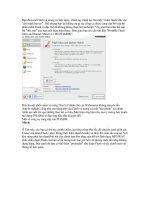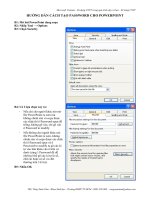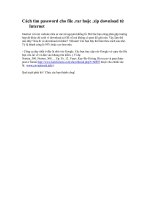Cách tạo Password cho Powerpoint
Bạn đang xem bản rút gọn của tài liệu. Xem và tải ngay bản đầy đủ của tài liệu tại đây (178.03 KB, 2 trang )
Microsoft Vietnam - Sử dụng CNTT trong quá trình dạy và học - Kĩ năng CNTT
HƯỚNG DẪN CÁCH TẠO PASSWORD CHO POWERPOINT
B1: Mở bài PowerPoint đang soạn
B2: Nhấp Tool → Options
B3: Chọn Security
B4: Có 2 lựa chọn xảy ra:
- Nếu chỉ cho người khác mở mở
file PowerPoint ra xem mà
không chỉnh sửa và copy được
các slide thì ô Password open để
trống, không gõ vào, chỉ gõ vào
ô Password to modify.
- Nếu không cho người khác mở
file PowerPoint ra xem, không
chỉnh sửa và copy được các slide
thì ô Password open và ô
Password to modify ta gõ các kí
tự vào làm khóa vào ô trên và
dưới (cùng 1 Password để dễ
nhớ)(có thể gõ các kí tự là số,
chữ cái hoặc cả số và chữ
thường trên 3 kí tự).
B5: Nhấn OK
ThS. Tống Xuân Tám - Khoa Sinh học - Trường ĐHSP TP.HCM - 0982 399 008 -
Microsoft Vietnam - Sử dụng CNTT trong quá trình dạy và học - Kĩ năng CNTT
B6: Gõ xác nhận lại Password một lần
nữa:
- Nếu B4 lựa chọn cách 2 thì sẽ
khai báo Password mở file và
Password chỉnh sửa file lại 1 lần
nữa (hình trên và hình dưới).
- Nhấn OK
- Nếu B4 lựa chọn cách 1 thì sẽ
không xuất hiện khai báo ở hình
trên mà là khai báo ở hình dưới.
- Nhấn OK
B7: Nhấp vào biểu tượng Save để lưu
lại bài hoặc nhấp File chọn Save.
Chúc Thầy / Cô thành công!
Xin chào và hẹn gặp lại.
ThS. Tống Xuân Tám - Khoa Sinh học - Trường ĐHSP TP.HCM - 0982 399 008 -